Comment installer Norton Antivirus : Instructions d'installation
Une protection antivirus est nécessaire pour chaque appareil, même si la plupart des appareils offrent déjà un certain niveau de protection. Toutefois, pour bénéficier d'une protection complète comprenant la réponse du point de terminaison, le blocage des logiciels malveillants et des programmes potentiellement indésirables, il est préférable d'installer un logiciel antivirus tiers.
Dans l'ensemble, Norton est la meilleure option de sécurité Internet que vous puissiez trouver. Non seulement il offre une protection imbattable contre les logiciels malveillants, mais il regroupe également presque tous les outils de sécurité Internet disponibles sur le marché en un seul programme et offre un excellent rapport qualité/prix pour pratiquement tous les types d'utilisateurs.
Norton est idéal en termes de sécurité générale, mais aussi en termes de performances et de fonctionnalités supplémentaires. Si vous voulez la meilleure protection, choisissez Norton.
Télécharger Norton Antivirus
Les principaux produits Norton que vous pouvez acheter dans notre boutique sont les suivants :
• Sécurité Norton (Internet) Standard
• Norton 360 Standard incluant 10 Go de sauvegarde
• Norton AntiVirus Plus
Mais lequel choisir ?
Caractéristiques générales
En plus des fonctionnalités générales, vous verrez les principales différences entre Norton 360 Standard et Norton AntiVirus Plus.
Déroulement de l'installation
Pour Windows
• Cliquez sur "Centre de téléchargement" dans le courrier électronique que vous avez reçu. Si vous avez acheté notre produit, vous trouverez la clé Norton dans le courrier électronique que vous nous avez envoyé.


• Tout d'abord, vous devez ouvrir votre navigateur et accéder à http://norton.com/setup/.
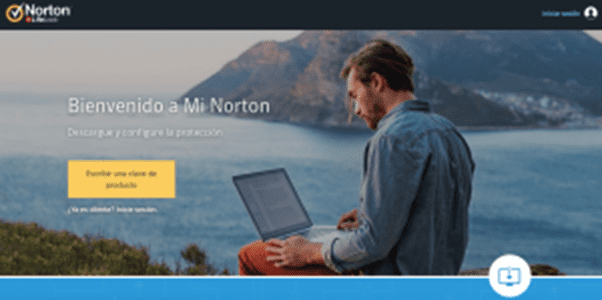
• Cliquez ensuite sur "Entrer la clé de produit" et vous serez redirigé. Vous avez deux possibilités à cette étape : Créer un nouveau compte Norton ou vous connecter à votre compte Norton existant.
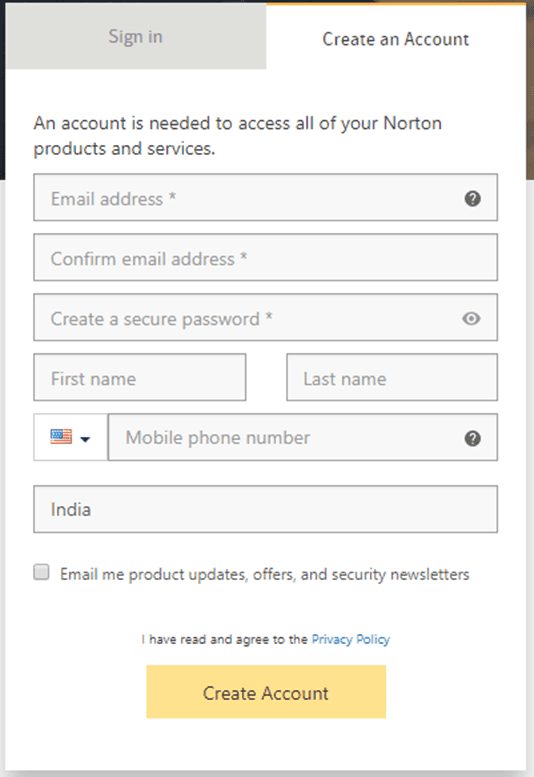
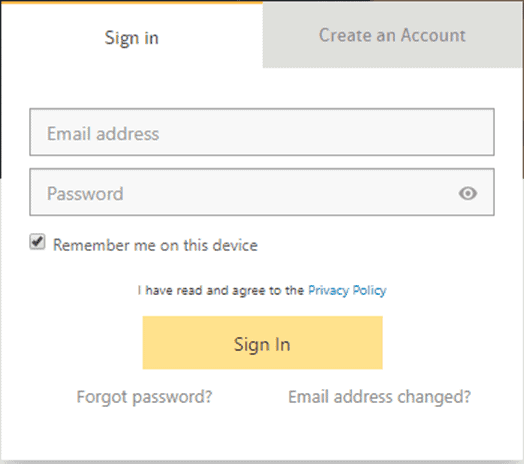
• Vous devez ensuite saisir la clé de licence à 25 chiffres que vous avez achetée.
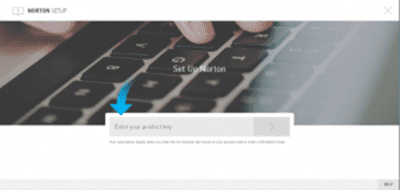
• Après avoir saisi la clé de licence, vous devez poursuivre les étapes suivantes et suivre les instructions à l'écran.
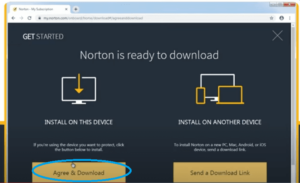
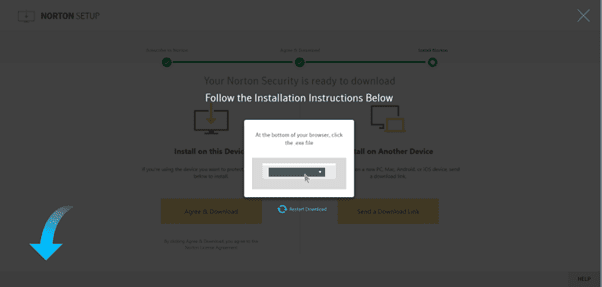
• Si vous avez cliqué sur Accepter et télécharger, le fichier "NortonNSDownloder.exe" sera téléchargé dans le coin inférieur gauche.
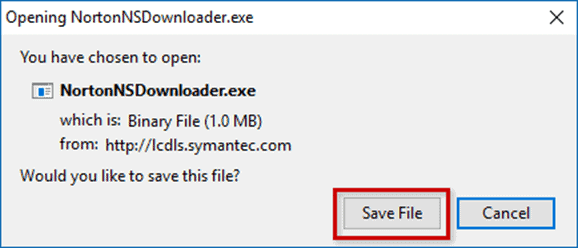
• Si vous ne le voyez pas, passez à un autre navigateur que Safari ou Opera.
• Localisez ce fichier dans le dossier de téléchargement et cliquez dessus pour l'exécuter. Vous devez ensuite cliquer sur "Accepter" ou "Oui" sous Souhaitez-vous autoriser le programme suivant à effectuer des modifications sur cet appareil ?
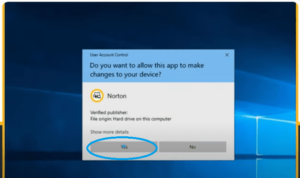
• Norton commence alors le téléchargement et vous voyez un écran comme celui-ci :
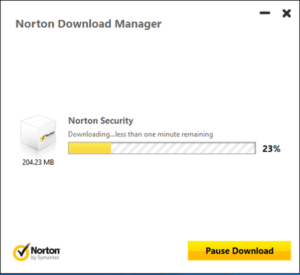
• Attendez que le téléchargement soit terminé. Cela peut prendre quelques minutes.
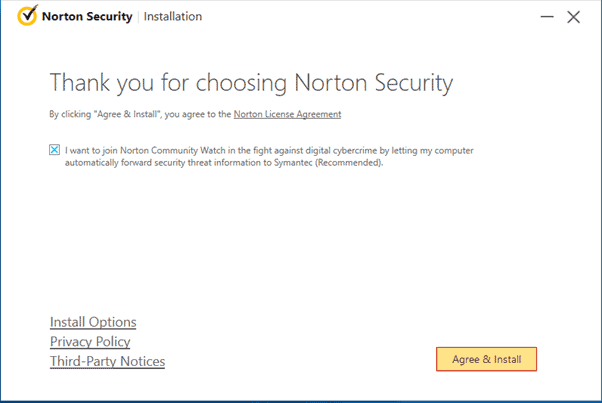
• Une fois le téléchargement terminé, vous devez cliquer sur "Accepter et installer".
• ET... TERMINÉ !
REMARQUE : Après une installation antivirus réussie, une analyse complète du système est recommandée.
Pour Mac
• Connectez-vous à votre compte Norton ou créez-en un si vous n'en avez pas encore un.
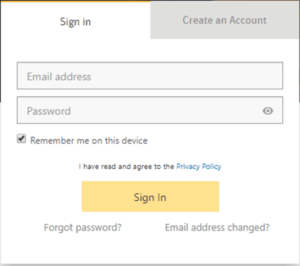
• Saisissez votre adresse courrier électronique et votre licence Norton, puis connectez-vous.
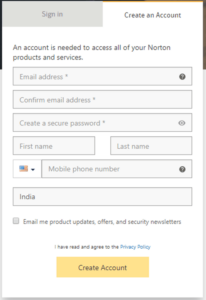
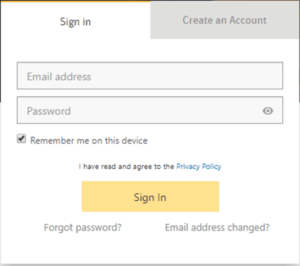
• Dans le portail "Mon Norton", cliquez sur "Télécharger".
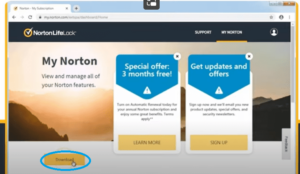
• Sur la page d'accueil, vous devez cliquer sur "Accepter et télécharger". Si vous voyez un avertissement, cliquez sur "Autoriser".
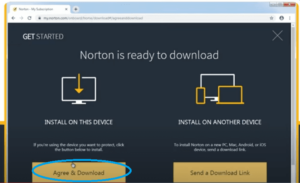
• Une fois le téléchargement terminé, double-cliquez sur le fichier téléchargé pour lancer le programme d'installation de Norton, puis cliquez sur "Ouvrir".
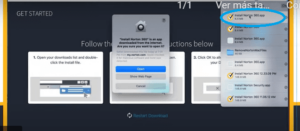
• Ensuite, vous devez cliquer sur "Accepter" pour autoriser Norton à accéder aux fichiers de votre dossier de téléchargement et vous devez accepter le contrat de licence Norton.
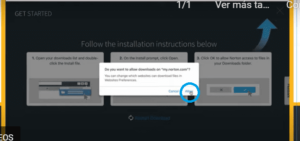
• Une fois que vous avez fait cela, cliquez sur "Accepter et installer".
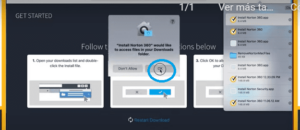
• Dans certains cas, votre produit Norton peut vous demander de vous inscrire à Norton Community Watch. Norton Community Watch collecte des informations sur les risques de sécurité potentiels de votre ordinateur et envoie ces informations à Norton pour analyse. Choisissez l'option qui vous convient le mieux.
• Saisissez le mot de passe de votre compte utilisateur Mac Administrateur lorsque vous y êtes invité, puis cliquez sur "Installer l'aide".
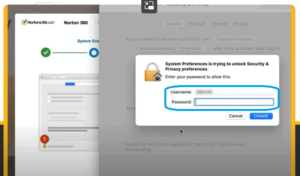
• Une fois l'installation terminée, redémarrez votre ordinateur. L'installation du produit est terminée après ce redémarrage.
CONDITIONS PRÉALABLES
Pour installer Norton Device Security sur un Mac, vous devez disposer de Mac OS X 10.10.x (Yosemite) ou d'une version ultérieure.
Pour connaître la version installée du système d'exploitation de votre Mac, cliquez sur l'icône du menu Apple dans le coin supérieur gauche, puis sur "À propos de ce Mac" et vous obtiendrez les informations relatives à votre système d'exploitation.
Si vous êtes un client de Licendi, vous trouverez à la fois la facture et le transfert de licence dans votre courrier électronique.
Vous avez un problème ?
Nous avons une garantie d'activation
Si la licence ne fonctionne pas, nous la remplacerons gratuitement ! Nos licences doivent être activées dans un certain délai. Si vous avez suivi toutes les instructions, téléchargé, extrait (si nécessaire) et installé le fichier, mais que la licence n'active pas le logiciel, il est possible que la licence ait expiré.
Dans ce cas, nous vous invitons à remplir le formulaire de notre centre de soutien et à nous envoyer une image avec le message d'erreur. Vous recevrez alors une nouvelle licence à activer immédiatement.
La licence vous donne le droit de télécharger et d'utiliser les mises à jour.
Nous sommes là pour vous aider,
Support Licendi.es




